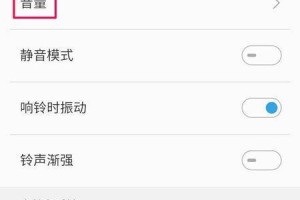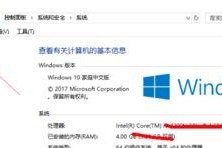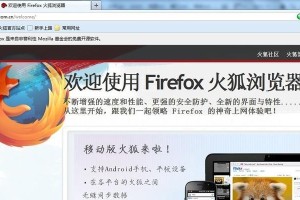对于使用Dell电脑的用户来说,遇到开机问题可能会造成很大的困扰。然而,不必担心,本文将介绍一些解决Dell电脑开机问题的自救方法,帮助你快速解决这一烦恼。

检查电源连接是否松动
检查Dell电脑的电源适配器是否连接松动,确保连接牢固。如果发现松动,重新插拔一下电源适配器,然后再尝试开机。
检查电源线是否受损
仔细检查Dell电脑的电源线是否损坏或断裂。如有发现问题,更换新的电源线。

重置电池
如果你使用的是可拆卸电池的Dell笔记本电脑,尝试将电池取出来,长按电源按钮10秒钟,然后重新安装电池并尝试开机。
清理内存条
打开Dell电脑的机箱,将内存条取出来,用橡皮擦轻轻擦拭金手指部分,去除可能存在的氧化物,然后重新安装内存条。
检查硬盘连接
确保Dell电脑的硬盘连接正常。打开机箱,检查硬盘的SATA数据线和电源线是否松动或断裂,重新插拔连接线,然后尝试开机。

清理灰尘
使用压缩气罐或吸尘器清理Dell电脑内部的灰尘,特别是散热器和风扇周围的灰尘。灰尘会导致散热不良,影响电脑的正常运行。
重新安装操作系统
如果Dell电脑无法正常启动操作系统,可以尝试重新安装操作系统。备份重要数据后,使用恢复盘或操作系统安装盘进行重新安装。
进入安全模式
尝试按下F8或Shift+F8键,进入Dell电脑的安全模式。在安全模式下,你可以进行一些基本的故障排除,如修复启动错误或卸载问题软件等。
更新BIOS
前往Dell官方网站,下载适合你的Dell电脑型号的最新BIOS版本,并按照官方指导进行升级。更新BIOS可能解决某些开机问题。
恢复到出厂设置
如果以上方法都无效,你可以考虑恢复Dell电脑到出厂设置。备份重要数据后,使用恢复分区或恢复盘进行系统恢复。
检查外部设备
断开所有外部设备的连接,如打印机、USB设备、扩展坞等,然后尝试开机。有时候,某些外部设备可能导致Dell电脑无法正常启动。
更换电源适配器
如果Dell电脑的电源适配器存在问题,如无法充电或电源指示灯不亮等,尝试更换一个可靠的电源适配器。
联系技术支持
如果你仍然无法解决Dell电脑的开机问题,建议联系Dell的技术支持团队,寻求他们的帮助和指导。
预防措施
定期清理Dell电脑的内部和外部,保持散热良好;注意安装和升级软件时的操作,避免造成系统故障;及时备份重要数据,以防数据丢失。
无法开机是Dell电脑常见的问题之一,但我们可以通过检查连接、清理硬件、重置电池等自救方法来解决这个问题。如果问题依然存在,不要犹豫,寻求专业技术支持是解决问题的最佳选择。同时,预防措施的重要性也不可忽视,定期维护和保养你的Dell电脑,可以减少开机问题的发生。